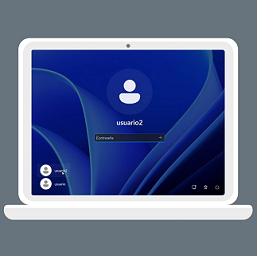Cómo crear una cuenta de usuario en un dispositivo

En un dispositivo, existen varios tipos de cuentas de usuario que pueden utilizarse para acceder y utilizar diferentes funciones del sistema. En esta página veremos los tipos de usuarios que puedes utilizar en un dispositivo, cómo crearlos en los diferentes sistemas operativos y los riesgos que podría conllevar no hacer un buen uso de la gestión y creación de estos en tus equipos.
Tipos de cuentas de usuario
A continuación, se mostrarán los tipos de cuenta más comunes que puedes encontrar y crear en un dispositivo:
- Cuenta de administrador: Esta cuenta tiene privilegios y acceso completo al sistema. Puede realizar cambios en la configuración del sistema, instalar o desinstalar software, crear y eliminar cuentas de usuario, entre otras tareas de administración. Generalmente, se recomienda utilizar esta cuenta con precaución, ya que los cambios realizados pueden afectar al funcionamiento del equipo.
- Cuenta de usuario estándar: Esta es una cuenta común utilizada por la mayoría de los usuarios. Tiene acceso limitado y no puede realizar cambios importantes en la configuración del sistema. Normalmente, se utiliza para realizar tareas cotidianas, como navegar por Internet, crear, modificar y eliminar archivos personales, así como usar aplicaciones como juegos, bancarias, procesadores de texto, edición de imágenes, servicios cloud, etc.
- Cuenta de invitado: Esta cuenta proporciona un acceso temporal y restringido al sistema. Es útil cuando deseas permitir que alguien utilice tu dispositivo sin otorgarle acceso completo a tus archivos y configuraciones personales. Los cambios realizados en una cuenta de invitado generalmente se eliminan una vez que la sesión se cierra o se reinicia el dispositivo.
- Cuenta de usuario restringido: Este tipo de cuenta se utiliza principalmente en entornos compartidos o para limitar el acceso a ciertas funciones en el dispositivo. Los usuarios con este tipo de cuenta tienen restricciones adicionales sobre qué pueden hacer en el sistema, como la instalación de software, uso de aplicaciones o el cambio de configuraciones críticas.
Es importante tener en cuenta que la disponibilidad y las características específicas de las cuentas de usuario pueden variar según el sistema operativo y el dispositivo que estés utilizando. Es por eso por lo que a continuación te mostraremos cómo puedes crear cuentas de usuarios en Windows, Android, MacOS o iOS.
Se detallan gráficamente los distintos métodos de seguridad disponibles para la protección de los dispositivos como son el PIN, patrón y datos biométricos.
Riesgos de no hacer una buena gestión de las cuentas de usuario
Una buena gestión de cuentas de usuario es algo muy importante para asegurar de esa manera la privacidad y el control de acceso de las personas que usen cualquier dispositivo, ya sea un móvil, ordenador, tablet, etc. Por eso mismo, es aconsejable aprender a hacer este tipo de gestiones de administración. Si esto no se hace, existen una serie de riesgos a los que pueden quedar expuesto tu dispositivo y los datos que contiene, a continuación mostramos algunos:
- Mayor riesgo de malware y virus: El uso del perfil de administrador aumenta el riesgo de infectarse con malware ya que suponiendo, por ejemplo, que una persona comparte su ordenador con varios miembros de la familia, y todos usan la misma cuenta de usuario administrador, existe el riesgo de que cualquiera instale algún archivo malicioso de manera involuntaria y afecte a todo el sistema.
- Acceso no autorizado a tus datos personales: una cuenta de usuario sin mecanismo de bloqueo facilita el acceso no autorizado a tus datos, ya que se puede dar el caso de que cualquier persona con la que compartas el dispositivo podría acceder a tus datos personales almacenados.
- Cambios accidentales en la configuración del sistema: Usuarios inexpertos pueden alterar la configuración y afectar el rendimiento del dispositivo. Ejemplo: si tu hijo utiliza tu ordenador y realiza algún cambio en la configuración mientras lo usa, esto puede derivar en problemas de seguridad y privacidad.
- Uso no supervisado de aplicaciones y servicios: Sin cuentas individuales, otros usuarios pueden acceder y usar aplicaciones y servicios sin restricciones. Podría ocurrir que en una casa donde los miembros de la familia utilizan la misma tableta, uno de ellos descargue una aplicación de un sitio no oficial y dicha aplicación contenga malware y a través de este contenido malicioso puedan acceder a los datos personales almacenados en el dispositivo.
- Menor privacidad y personalización: Se limita la personalización y se compromete la privacidad de los mensajes y notificaciones. En este caso es conveniente que si varias personas usan un mismo dispositivo, usen cada uno su propio perfil para, de esta manera, poder personalizar la vista del dispositivo y que otras personas que usen ese dispositivo no estén viendo cosas que a ti no te apetezca compartir y solo quieres ver tú, por ejemplo, un fondo de pantalla de una serie que te gusta.
- Pérdida de control sobre acciones realizadas: El uso exclusivo de perfil de administrador dificulta el seguimiento y control de acciones, ya que al usar todos el mismo perfil, si hay un grupo de personas, por ejemplo, trabajando en una frutería, no se podría saber quién ha hecho cualquier acción en el ordenador que se use para hacer las cuentas, los cambios al cobrar, etc.
Descubre a través de distintas viñetas situaciones que representan algunos riesgos derivados de no hacer uso de una cuenta de usuario en tu dispositivo.
Cómo crear una cuenta de usuario en Windows 11
Para crear una cuenta de usuario en Windows con versión del sistema operativo 11, sigue estos pasos:
- Abre el menú Inicio (icono Windows) y selecciona “Configuración” o presiona la combinación de teclas "Windows + I" para abrir la configuración directamente.
- A continuación, selecciona la opción "Cuentas".
- En la pestaña "Familia y otros usuarios", haz clic en "Agregar a otra persona a este equipo".
- Marca la opción "No tengo la información de inicio de sesión de esta persona".
- En la siguiente pantalla, haz clic en "Agregar un usuario sin cuenta Microsoft" (si deseas crear una cuenta local) o "Agregar una cuenta de Microsoft" (si deseas crear una cuenta asociada a una dirección de correo electrónico de Microsoft).
- Si elegiste "Agregar un usuario sin cuenta Microsoft", ingresa un nombre de usuario para la nueva cuenta y una contraseña. Luego, haz clic en "Siguiente".
- Si escogiste "Agregar una cuenta de Microsoft", ingresa la dirección de correo electrónico asociada a la cuenta de Microsoft que deseas utilizar y sigue las instrucciones adicionales para configurarla.
- Una vez que hayas completado los pasos anteriores, la nueva cuenta de usuario se habrá creado en el sistema.
Recuerda que, si estás utilizando una cuenta de administrador, podrás realizar estos cambios. Si no tienes privilegios de administrador, necesitarás acceder con una cuenta que los tenga o pedirle a alguien con privilegios de administrador en el dispositivo que cree la cuenta de usuario por ti.
Más información en la página de soporte de Microsoft:
Si estás empezando a usar Windows 11 o simplemente necesitas crear un nuevo usuario, en este vídeo te explicamos cómo hacerlo.
¿Cómo crear una cuenta de invitados en Windows? Te lo explicamos los pasos en esta imagen.
Cómo crear una cuenta de usuario en Mac OS Sonoma
Para crear una cuenta de usuario en macOS versión Sonoma, sigue estos pasos:
- Abre el menú Apple en la esquina superior izquierda de la pantalla y selecciona "Ajustes del Sistema…".
- A continuación, haz clic en "Usuarios y grupos". (Quizás tengas que desplazarte hacia abajo)
- Pulsa sobre el botón “Añadir usuario…”, donde se te solicitará que introduzcas la contraseña del administrador. Esto permitirá añadir un usuario en la configuración del equipo.
- Selecciona el tipo de cuenta que deseas crear: Administración, Estándar, Solo compartir. Selecciona "Estándar" si deseas crear una cuenta de usuario regular.
- Completa los campos requeridos, como el nombre completo del usuario, el nombre de la cuenta y la contraseña. También puedes agregar una pista de contraseña para ayudar al usuario a recordarla en caso de olvido.
- Haz clic en "Crear usuario" para finalizar el proceso.
- Opcionalmente, una vez creada la cuenta, puedes asignar una imagen de usuario haciendo clic en el icono actual y seleccionando una imagen de la biblioteca o tomando una foto con la cámara.
Una vez que hayas creado la cuenta de usuario, podrás verla en la ventana de Usuarios y grupos.
Más información en la página de soporte de Apple: Añadir un usuario o un grupo en el Mac.
Si eres nuevo utilizando el sistema operativo macOS Sonoma o simplemente necesitas crear un nuevo usuario en tu ordenador, en este vídeo te mostramos cómo hacerlo paso a paso.
¿Cómo activar una cuenta de invitados en MacOS? Te lo explicamos los pasos en esta imagen.
Cómo crear una cuenta de usuario en Android versión 14
Para crear una cuenta de usuario en Android, sigue estos pasos:
- Abre la aplicación de "Ajustes" en tu dispositivo Android. Puedes encontrarla en el menú de aplicaciones o deslizando hacia abajo la barra de notificaciones y tocando el icono del engranaje, generalmente situado en la parte superior derecha.
- Desplázate hacia abajo y busca la sección "Sistema". Puede variar según la versión de Android y la personalización del fabricante.
- Dentro de la sección "Sistema", busca la opción que dice "Varios usuarios". Toca esa opción para continuar.
- En la siguiente pantalla, es posible que se te muestren diferentes tipos de usuarios, como “Usuario propietario (Administrador)”, "Añadir usuario" y "Añadir invitado". Selecciona la opción que más se adecue a tus necesidades. Si deseas crear una cuenta de usuario estándar, elige la opción de “Añadir usuario” y si deseas crear un usuario que va a usar el dispositivo de manera ocasional puedes utilizar “Añadir invitado”.
- Ahora, se te pedirá que introduzcas el nombre del nuevo usuario. Pulsa sobre el botón “Hecho” una vez hayas escrito el nombre.
- El usuario ya está creado, en ese momento aparecerá una nueva ventana y puedes elegir seguir con la cuenta actual con la que has estado creando el nuevo usuario, o puedes cambiar e iniciar sesión con el nuevo usuario, pulsando sobre “Cambiar a”.
- En el momento que inicies sesión con un usuario nuevo creado, debería estar presente ese nuevo usuario para poder configurar su cuenta de Google.
- Puedes acceder con el nuevo usuario creado desde la opción de “Varios usuarios” que se menciona anteriormente y eligiendo el usuario correspondiente, o si estás desde un perfil diferente al administrador, al no tener habilitada esa opción, puedes hacerlo desde la pantalla de inicio, desliza hacia abajo y pulsa sobre el icono circular de usuario. Ahí podrás elegir entre los diferentes usuarios que están creados en el dispositivo. Recuerda que algunos dispositivos o versiones de Android pueden tener pasos ligeramente diferentes.
Más información en la página de soporte de Google: Eliminar, cambiar o añadir usuarios.
Cómo crear una cuenta de usuario en iOS versión 17
Si no dispones de un ID de Apple y quieres crearlo en tu dispositivo con iOS 17, sigue estas indicaciones. Ten en cuenta que únicamente podrás utilizar un ID de Apple en cada dispositivo.
- Desbloquea tu dispositivo iOS y accede a la pantalla de inicio.
- Ve a la aplicación "Ajustes". Puedes identificarla por el icono de engranaje.
- Pulsa sobre “Iniciar sesión en el iPhone”.
- En la siguiente pantalla, verás una opción que dice "¿No tienes un ID de Apple?". Tócala.
- Completa los campos requeridos con la información necesaria para configurar la cuenta. Esto puede incluir tu nombre, apellidos y fecha de nacimiento.
- Una vez que hayas ingresado toda la información necesaria, pulsa en "Continuar".
- En este paso, deberás introducir un correo electrónico de Apple o en caso de que no dispongas de uno, puedes crearlo dándole a “¿No tienes una dirección de correo electrónico?”. Donde se te pedirá introducir el email que quieres crear y su contraseña.
- Una vez completado el proceso, la cuenta se agregará a tu dispositivo.
A partir de este momento, podrás acceder a los servicios asociados a esa cuenta desde tus dispositivos Apple.
Más información en la página de soporte de Apple: Crear tu ID de Apple en el iPhone.
Contenido realizado en el marco de los fondos del Plan de Recuperación, Transformación y Resiliencia del Gobierno de España, financiado por la Unión Europea (Next Generation).